Windows 8: Come Avviarlo in modalità Desktop HDnews.it
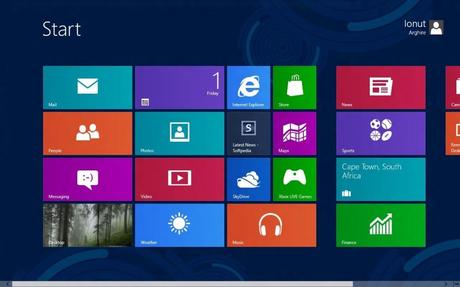
Windows 8 Modern UI
Con Windows 8 come abbiamo più volte ribadito e scritto è stata introdotta la Modern UI,basata su Live Tiles ossia su dei quadrati di diverse dimensioni dinamici che mostrano informazioni automaticamente. Molti utenti e aziende però,nonostante le molte novità che ha portato il sistema operativo di Microsoft e soprattutto la rinnovata stabilità e fluidità, non hanno eseguito ‘aggiornamento alla nuova versione perché trovano la Modern UI non adatta ad ambiti professionali e sopratutto aziendali. Ecco perchè oggi vi propongo la soluzione per mantenere tutti i vantaggi di Windows 8, ma avere anche l’interfaccia grafica Windows 7 con anche l’interfaccia Ribbon che migliora l’esperienza utente.
Procedura per avviare Windows 8 in modalità Desktop:
- Scaricare il seguente file Interfaccia Desktop Windows 8|esclusiva HDnews.it (0)
- Decomprimere l’archivio Zip
- Avviare installazione
- Selezionare il percorso dove installare il programma e selezionare “install”
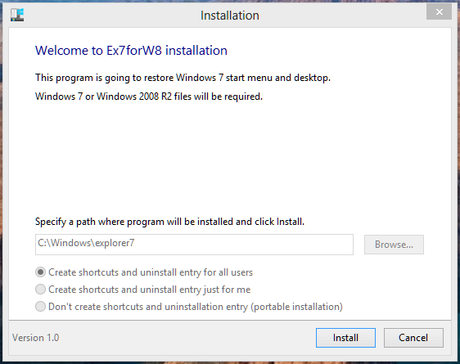
- Selezionare la prima voce per avviare Windows 8 in modalità Desktop
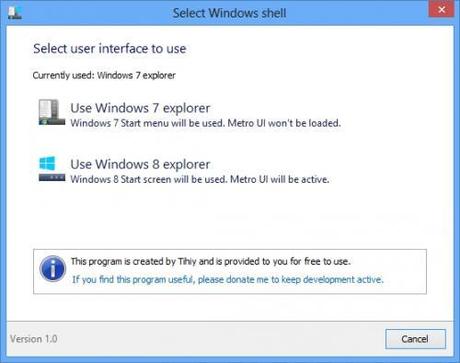
In caso voleste ritornare alla Modern UI basta avviare il programma che si trova nel percorso di installazione che avete selezionato prima ed scegliere la seconda voce

Windows 8: Come Avviarlo in modalità Desktop HDnews.it
![Microsoft potrebbe sostituire Windows Phone Android? [RUMOR]](https://m22.paperblog.com/i/289/2897678/microsoft-potrebbe-sostituire-windows-phone-c-L-fT9C0B-175x130.jpeg)



